Kurz – Vytvoření prvního rozšíření: Hello World
Tento příklad Hello World vás provede vytvořením prvního rozšíření pro Visual Studio. V tomto kurzu se dozvíte, jak do sady Visual Studio přidat nový příkaz.
V procesu se naučíte:
V tomto příkladu použijete Visual C# k přidání vlastního tlačítka nabídky s názvem "Say Hello World!", které vypadá takto:
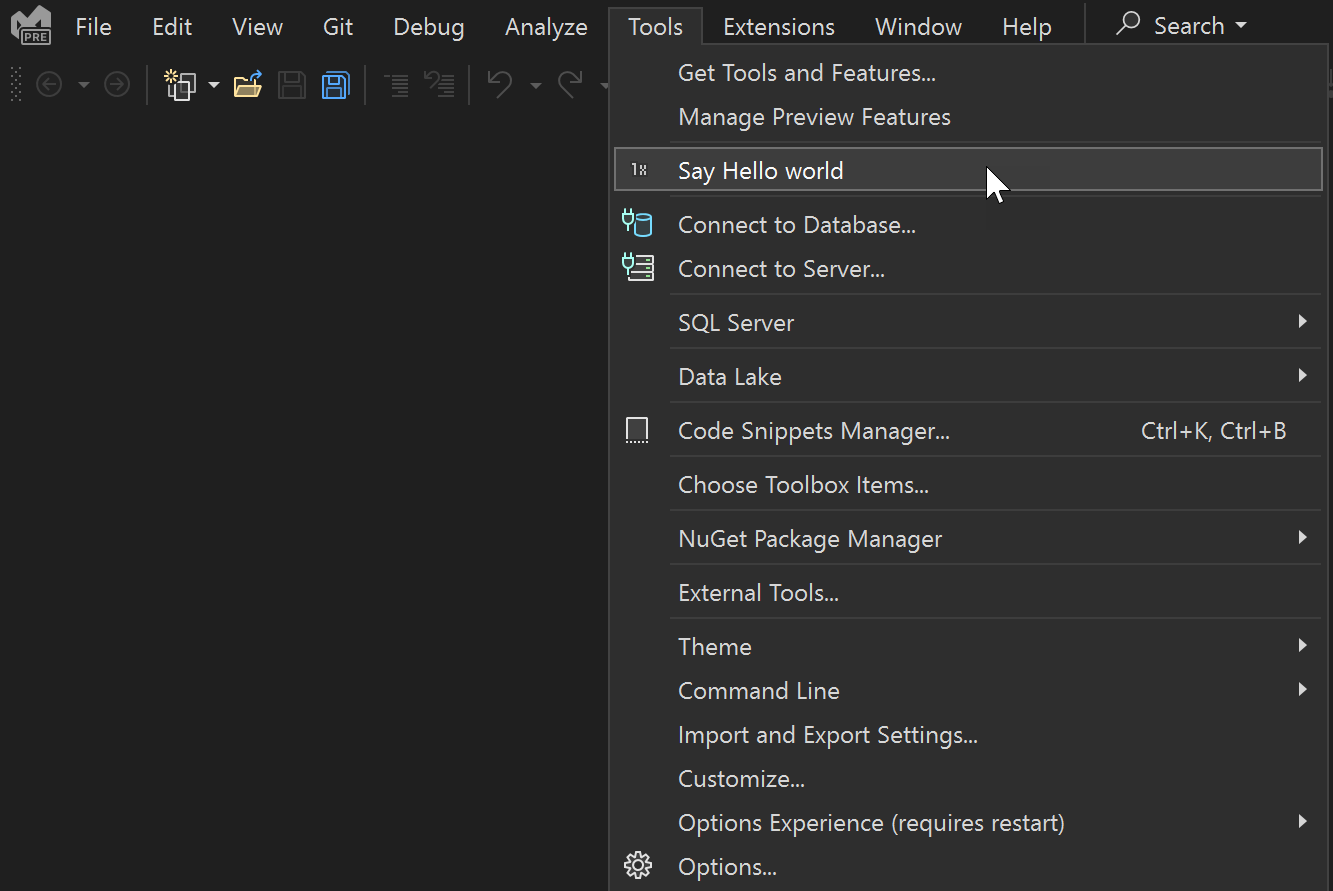
Požadavky
Než začnete, ujistěte se, že jste nainstalovali úlohu vývoje rozšíření sady Visual Studio, která zahrnuje šablonu VSIX a ukázkový kód.
Poznámka
K vytvoření projektu rozšiřitelnosti sady Visual Studio můžete použít libovolnou edici sady Visual Studio (Community, Professional nebo Enterprise).
Vytvoření projektu rozšiřitelnosti
V nabídce Soubor vyberte Nový>Projekt. Vyhledejte "vsix" a vyberte projekt VSIX v jazyce C# a pak Další.
Jako název projektu zadejte „HelloWorld“ a vyberte Vytvořit.
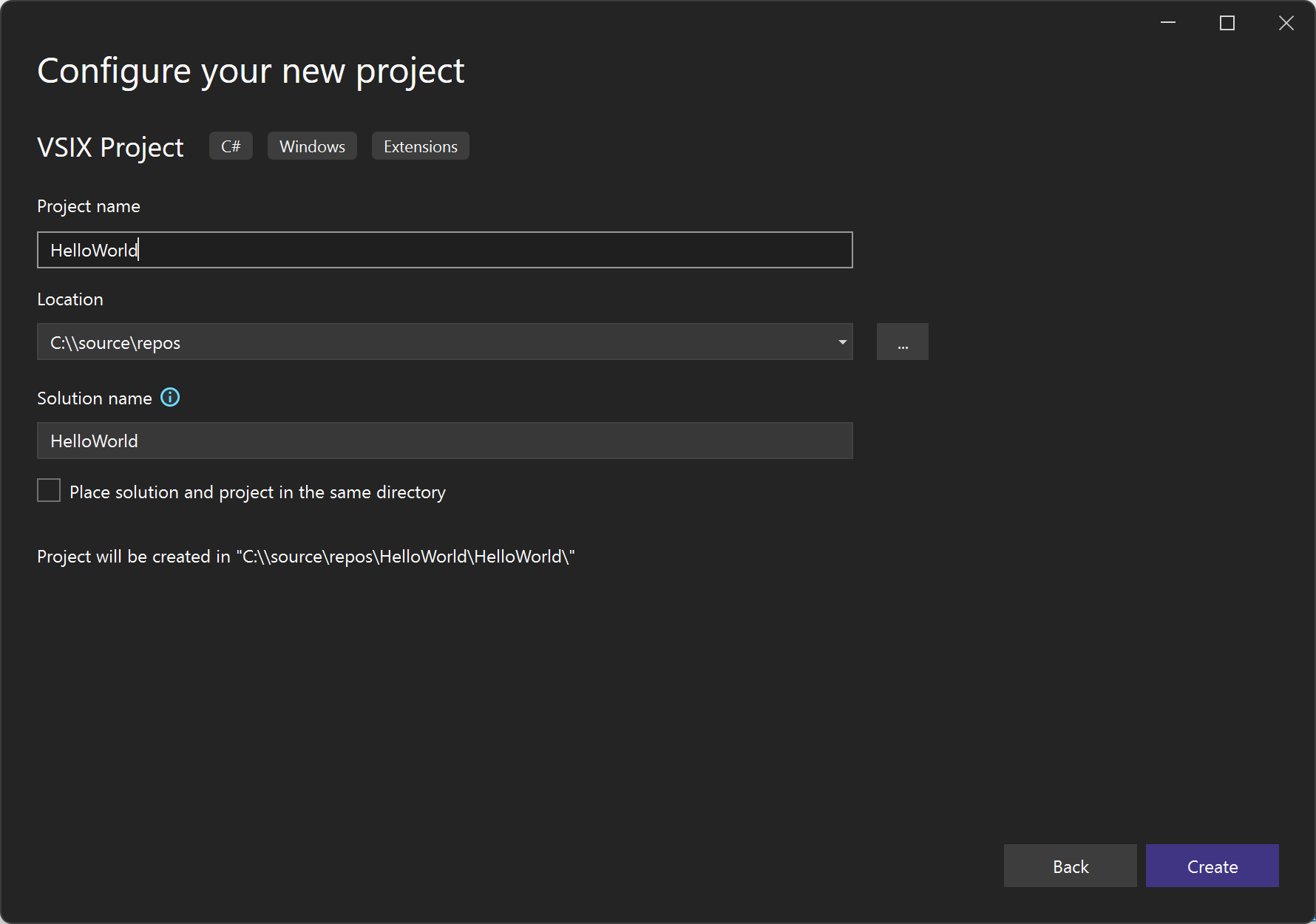
Projekt HelloWorld by se teď měl zobrazit v průzkumníku řešení .
Přidání vlastního příkazu
Pokud vyberete soubor manifestu
.vsixmanifest, uvidíte, jaké možnosti se dají změnit, například popis, autor a verze.Klikněte pravým tlačítkem myši na projekt (ne na řešení). V místní nabídce vyberte Přidata pak Nová položka.
Vyberte oddíl rozšiřitelnosti a pak zvolte příkaz .
Do pole Název dole zadejte název souboru, například Command.cs.
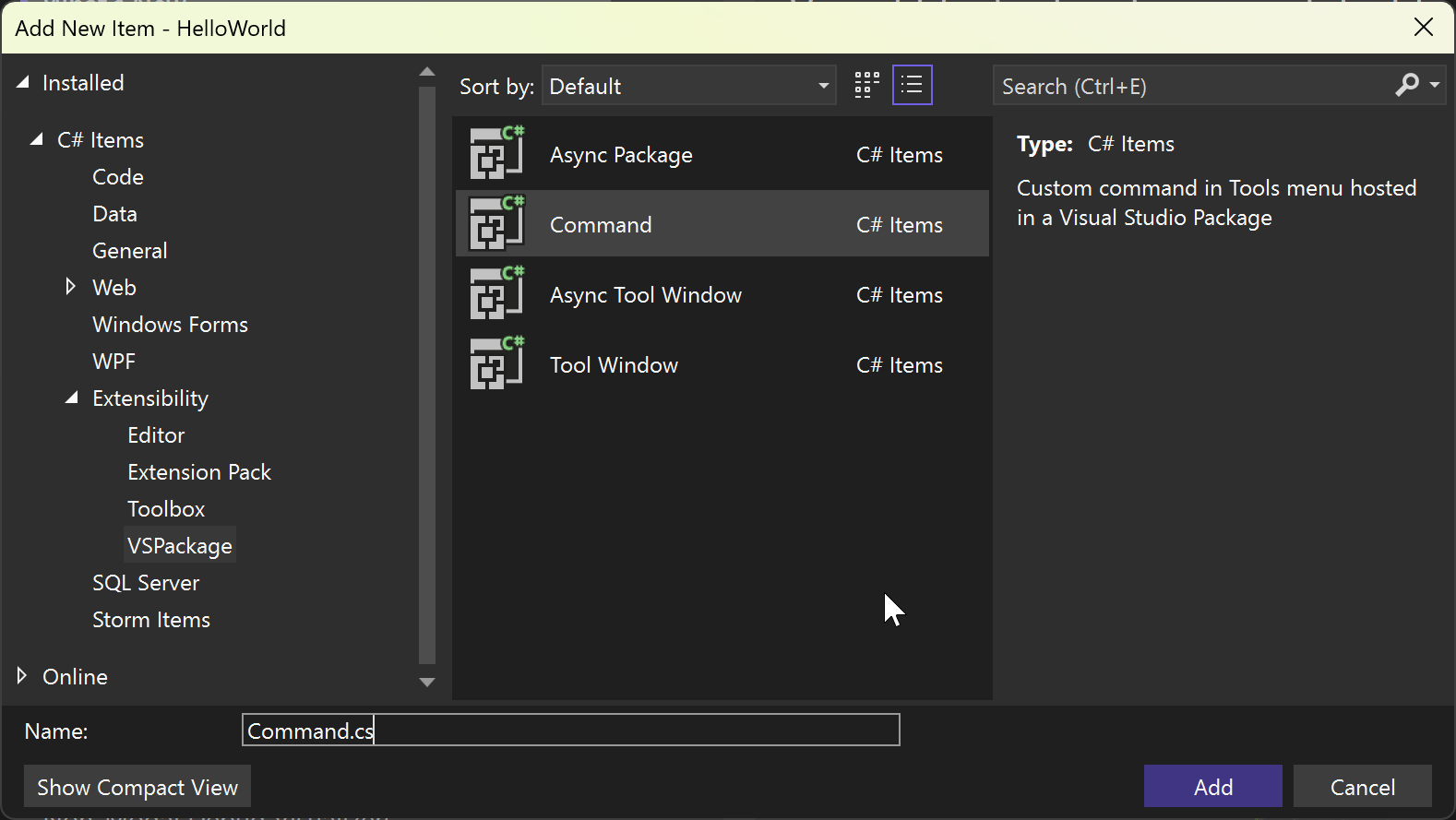
Nový soubor příkazu se zobrazí v průzkumníku řešení . V uzlu Resources můžete najít další soubory související s vaším příkazem. Pokud například chcete upravit obrázek, soubor PNG je tady.
Úprava zdrojového kódu
V tomto okamžiku se text příkazu a tlačítka automaticky vygeneruje a není to zajímavé. Pokud chcete provést změny, můžete upravit soubor VSCT a soubor CS.
Soubor VSCT je místo, kde můžete přejmenovat příkazy a definovat, kam v příkazovém systému sady Visual Studio přejdou. Při zkoumání souboru VSCT si všimněte komentářů, které vysvětlují, co jednotlivé části kódu VSCT řídí.
Soubor CS je místo, kde můžete definovat akce, jako je zpracování kliknutí.
V Průzkumníku řešenívyhledejte soubor VSCT pro vaše rozšíření VSPackage. V tomto případě se nazývá HelloWorldPackage.vsct.
Změňte parametr
ButtonTextnaSay Hello World!.... <Button guid="guidCommandPackageCmdSet" id="CommandId" priority="0x0100" type="Button"> <Parent guid="guidCommandPackageCmdSet" id="MyMenuGroup" /> <Icon guid="guidImages" id="bmpPic1" /> <Strings> <ButtonText>Say Hello World!</ButtonText> </Strings> </Button> ...Vraťte se do Průzkumníka řešení a vyhledejte soubor Command.cs. V metodě
Executezměňte řetězecmessagezstring.Format(..)naHello World!.... private void Execute(object sender, EventArgs e) { ThreadHelper.ThrowIfNotOnUIThread(); string message = "Hello World!"; string title = "Command"; // Show a message box to prove we were here VsShellUtilities.ShowMessageBox( this.ServiceProvider, message, title, OLEMSGICON.OLEMSGICON_INFO, OLEMSGBUTTON.OLEMSGBUTTON_OK, OLEMSGDEFBUTTON.OLEMSGDEFBUTTON_FIRST); } ...
Nezapomeňte změny uložit do každého souboru.
Spusťte ho
Zdrojový kód teď můžete spustit v experimentální instanci sady Visual Studio.
Krok 1. Stisknutím klávesy F5 spusťte příkaz Spustit ladění. Tento příkaz sestaví projekt a spustí ladicí program a spustí novou instanci sady Visual Studio s názvem Experimentální instance.
Krok 2. V nabídce ToolsExperimentální instanceklikněte na Say Hello World!.
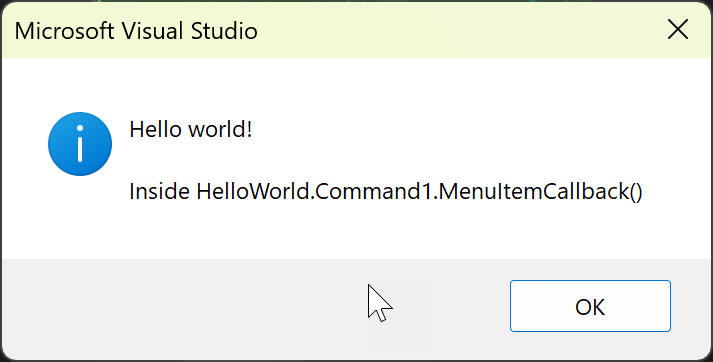
Měli byste vidět výstup z nového vlastního příkazu, v tomto případě dialogové okno uprostřed obrazovky, které zobrazuje zprávu Hello World!.
Další kroky
Teď, když znáte základy práce s rozšiřitelností sady Visual Studio, získáte další informace:
- Začít vyvíjet rozšíření sady Visual Studio – ukázky, kurzy. publikování rozšíření
- Novinky v sadě Visual Studio 2017 SDK – nové funkce rozšiřitelnosti v sadě Visual Studio 2017
- Novinky v sadě Visual Studio 2019 SDK – nové funkce rozšiřitelnosti v sadě Visual Studio 2019
- Uvnitř sady Visual Studio SDK – přečtěte si podrobnosti o rozšiřitelnosti sady Visual Studio